Novidades no novo Outlook para Windows
Applies To
Novo Outlook para Windows Outlook Web AppJaneiro de 2024
E-mails de leitura automática com o Narrador
Agora pode utilizar a ferramenta de leitor de ecrã do Narrador do Windows para ler automaticamente as suas mensagens em voz alta depois de abrir um e-mail.
Pode ativar esta funcionalidade com o atalho de teclado Ctrl+WindowsKey+Enter. Em seguida, a ferramenta de leitura automática do Narrador será aplicada automaticamente quando abrir um e-mail.
Esta funcionalidade não está disponível no Outlook na Web.
Dezembro de 2024
Percorrer na lista de mensagens
A Lista de Mensagens suporta agora as ações Percorrer a partir da Esquerda e Percorrer a partir da Direita (para dispositivos de ecrã tátil). Como resultado, também houve algumas pequenas alterações à organização para as ações de pairar (com o cursor).
Pode personalizar as suas ações de percorrer visitando a secção Percorrer da página Personalizar ações> correio da janela Definições. 
Ocultar eventos concluídos/passados no painel O Meu Dia
Quando os eventos de "Hoje" estiverem concluídos, estarão agora ocultos da vista Agenda do painel O Meu Dia .
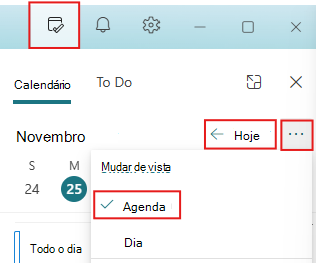
Alteração do fuso horário do SO detetada
Quando mudar de fuso horário, será agora apresentado um pedido, que lhe permite reiniciar o Outlook e atualizar o fuso horário.
Novembro de 2024
Novos temas modernos
Adicionámos quatro novos temas modernos, que trazem mais personalização e expressividade à sua caixa de entrada. Selecione Definições > Aspeto Geral > >temas Modernos para aceder aos temas.
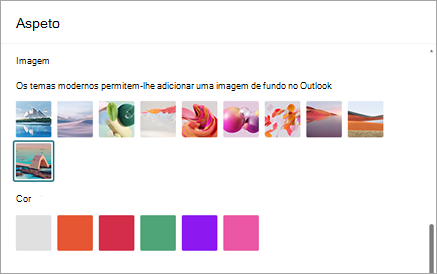
Dispensar notificações individuais ou todas no painel Notificações
Dispense uma única notificação ao pairar o rato sobre a mesma e ao selecionar Dispensar ou dispensar todas as notificações no painel com Dispensar tudo na parte superior.

Ativar/desativar notificações para contas específicas no seu dispositivo
Agora pode especificar que contas recebem notificações e sons no seu dispositivo quando tiver mais do que uma conta configurada. Para aceder às definições de notificação, selecione Definições > Notificaçõesgerais de >. Selecione Expandir para ver definições adicionais.
Esta funcionalidade não está disponível no Outlook na Web.
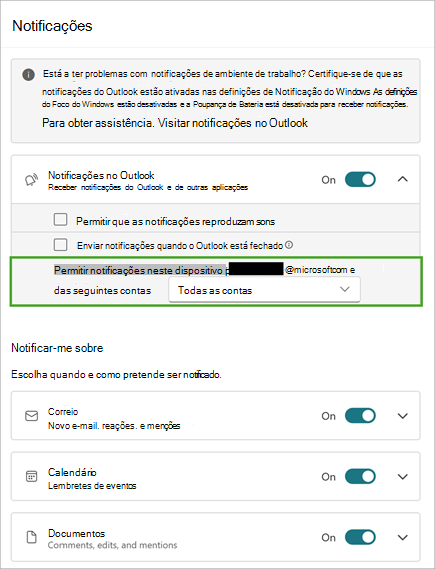
Copiar conversações enquanto estiver offline
As ações copiar mensagens e copiar conversações podem agora ser executadas quando não estiverem ligadas à Internet, juntando-se a outras capacidades offline disponíveis descritas aqui: Trabalhar offline no Outlook.
Esta funcionalidade não está disponível no Outlook na Web.
Sugestões de pesquisa de âmbito para entidades específicas
Agora, pode definir o âmbito das suas sugestões de pesquisa para entidades específicas, como Ficheiros, Pessoas, Correio, etc., para ordenar as suas sugestões mais facilmente. Poderá navegar a partir da sugestão diretamente para o separador entidade nos resultados da pesquisa.

Setembro de 2024
Enviar atualizações apenas para participantes adicionados ou removidos
Ao atualizar os participantes da reunião, os organizadores receberão uma opção para enviar atualizações apenas para participantes adicionados ou removidos ou para enviar atualizações a todos os participantes.
Saiba mais em Agendar uma reunião ou evento no Outlook.
Artefactos de reunião e recapitulação da reunião
Pouco depois de uma reunião terminar, os participantes da reunião receberão automaticamente um conjunto de todos os artefactos da reunião no calendário. Estes incluem:
-
Ponto de entrada para a página de recapitulação da reunião
-
Transcrição
-
Gravação
-
Quaisquer ficheiros partilhados
Para os utilizadores com acesso à recapitulação inteligente da reunião, também verão os seguintes destaques diretamente no Outlook:
-
Número de altifalantes
-
Número de menções de nome
-
Tarefas sugeridas
Saiba mais em Recapitulação da Reunião com o Outlook.
Melhoria da legibilidade e uma vista de disponibilidade combinada na assistente de Agendamento
A vista de assistente de agendamento foi atualizada para lhe proporcionar uma melhor legibilidade. Melhorámos as linhas de grelha, a vista de disponibilidade e muito mais. Também adicionámos uma barra de disponibilidade combinada.
Navegar na grelha do Calendário através das teclas de seta do teclado
Quando estiver focado na grelha do calendário, poderá navegar pelos intervalos de tempo no calendário através das teclas de seta para a esquerda/direita/para cima/baixo nas vistas de dia, semana e semana de trabalho.
Nova política para garantir que a conta primária corresponde à identidade de início de sessão do Windows
Esta nova política torna a identidade de início de sessão do Windows na conta principal. Isto facilita o processo de configuração de novos dispositivos geridos e garante que as políticas da empresa serão sempre respeitadas.
Esta funcionalidade não está disponível no Outlook na Web.
Agosto de 2024
Partilhar Word, Excel e ficheiros locais do PowerPoint
Quando estiver nas aplicações Microsoft Word, Excel ou PowerPoint e quiser partilhar um ficheiro guardado localmente no seu dispositivo (não armazenado numa localização na nuvem), o novo Outlook para Windows será apresentado como um destino de partilha e poderá partilhar facilmente o ficheiro por e-mail.
Esta funcionalidade não está disponível no Outlook na Web.
Abrir anexos em aplicações de ambiente de trabalho
Abra anexos de todos os tipos na respetiva aplicação de ambiente de trabalho ao fazer duplo clique nos mesmos.
Esta funcionalidade não está disponível no Outlook na Web.
Melhorias na ordenação e no filtro
Ordenar e Filtrar serão agora botões separados na Lista de Mensagens. Desta forma, será mais fácil alterar os valores Ordenado por e Filtrado por separadamente.
Para obter mais detalhes sobre a Ordenação, consulte Ordenar mensagens de e-mail no Outlook.
Detalhes da Reunião no Painel de Leitura
Quando uma conversação no Correio faz parte de uma reunião, o Painel de Leitura terá um novo e melhorado cartão Detalhes da Reunião para um fluxo RSVP mais eficiente e moderno.
Atalho "Ir para a pasta"
Quando estiver focado no painel de pastas, agora pode premir CTRL + Y para navegar rapidamente para uma pasta. Basta premir a primeira letra do nome da pasta para mover o foco diretamente para essa pasta.
Para obter mais detalhes, consulte Atalhos de teclado para o Outlook.
Utilize a tecla Alt para apresentar as principais sugestões
Utilize a tecla Alt para apresentar as teclas de atalho ao utilizar a navegação por teclado. Este comportamento era anteriormente Win + Alt.
Julho de 2024
Suporte offline para o seu correio, calendário e definições
O primeiro conjunto de funcionalidades offline no novo Outlook para Windows está agora disponível, ajudando-o a manter-se produtivo mesmo quando não está ligado à Internet. O seu e-mail, eventos de calendário, contactos e definições serão armazenados no seu dispositivo, para que possa vê-los mesmo quando estiver offline. Além disso, pode efetuar ações chave no seu e-mail, como sinalizar, mover, eliminar e compor mensagens.
Saiba mais em Trabalhar offline no Outlook.
Esta funcionalidade não está disponível no Outlook na Web.
Copiar (Ctrl+C) e colar e-mails (Ctrl+V) entre pastas com atalhos
Com os atalhos Ctrl+C e Ctrl+V , pode transferir rapidamente e-mails para a pasta pretendida. Isto permite-lhe simplificar o fluxo de trabalho e melhorar a sua produtividade.
Para obter mais detalhes, consulte Atalhos de teclado para o Outlook.
Seguir as suas reuniões
Segue-se uma nova opção de resposta à reunião (RSVP) que vai além das escolhas tradicionais Aceitar, Tentativa e Recusar. É direcionado para indivíduos com elevadas cargas de reuniões e reuniões em conflito todos os dias. Segue-se a opção RSVP ideal para reuniões em que não pode participar, mas ainda assim quer manter-se envolvido e receber informações sobre as mesmas. Outros participantes poderão ver se está a seguir uma reunião.
Saiba mais em Seguir uma reunião no Outlook.
Procurar pastas para Pessoas e Categorias
As pastas de pesquisa são pastas virtuais que fornecem uma vista de todos os itens de e-mail que correspondem a critérios de pesquisa específicos. Introduzimos duas novas Pastas de Pesquisa:
-
As pastas de pesquisa de e-mail categorizadas permitem-lhe filtrar facilmente e-mails por categorias atribuídas, melhorando a organização da caixa de entrada.
-
O correio de pastas de pesquisa de pessoas específicas permite-lhe recolher e organizar automaticamente e-mails de remetentes ou contactos designados.
Saiba mais sobre a pesquisa em Utilizar Pastas de Pesquisa para localizar mensagens ou outros itens do Outlook.










